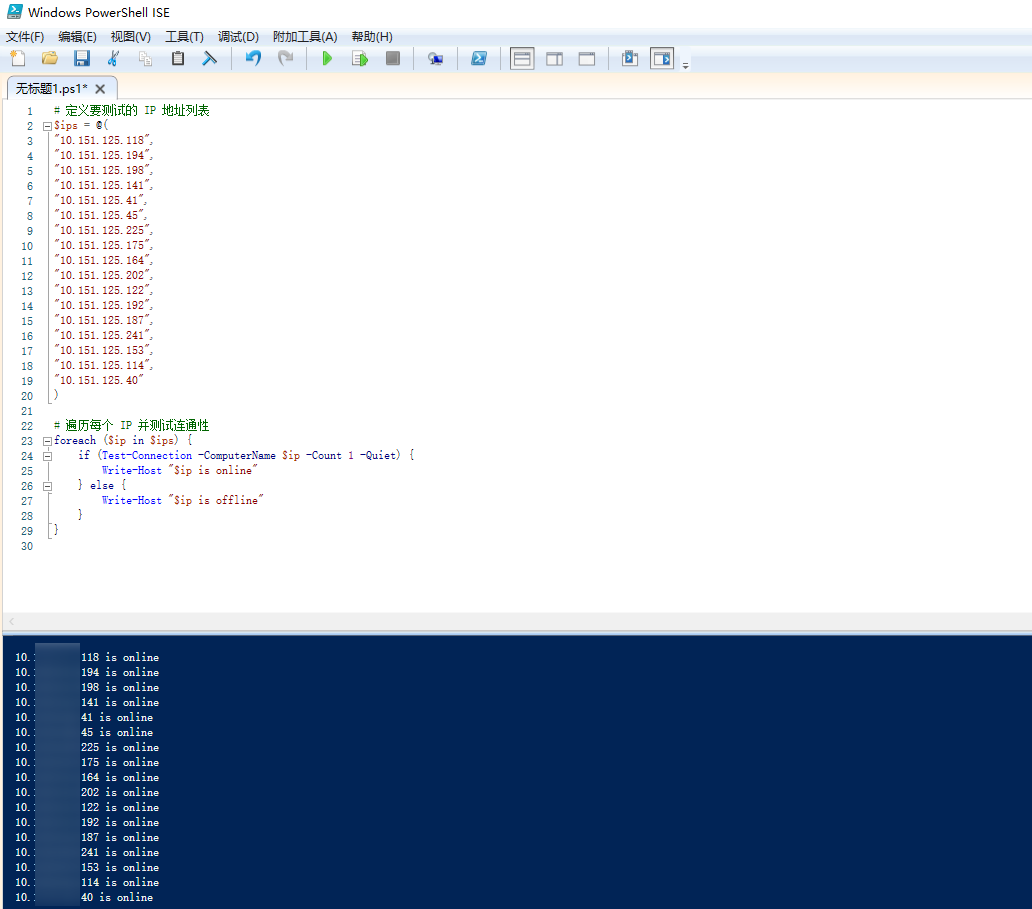在网络管理和服务器维护中,批量检查IP地址的连通性是一项常见任务。无论是排查网络故障还是监控设备状态,手动逐一检查IP效率低下。这时,PowerShell脚本就能派上大用场!本文将为您提供一个简单高效的PowerShell脚本,用于批量测试IP连通性,并详细解析其用法和优化技巧。无论您是网络管理员还是IT爱好者,这篇教程都能帮到您!
为什么选择PowerShell批量检查IP连通性?
PowerShell是Windows系统内置的强大脚本工具,适合自动化任务。与传统的ping命令相比,PowerShell脚本可以:
- 一次性处理多个IP地址
- 输出清晰的结果
- 轻松扩展功能(如记录日志或发送警报)
通过本文,您将学会如何编写和运行一个PowerShell脚本,快速检测目标IP是否在线。
PowerShell脚本:批量检查IP连通性
以下是一个简单实用的PowerShell脚本,用于批量测试IP地址的连通性:
powershell
# 定义要测试的 IP 地址列表
$ips = @(
"10.151.125.118",
"10.151.125.194",
"10.151.125.198",
"10.151.125.141",
"10.151.125.41",
"10.151.125.45",
"10.151.125.225",
"10.151.125.175",
"10.151.125.164",
"10.151.125.202",
"10.151.125.122",
"10.151.125.192",
"10.151.125.187",
"10.151.125.241",
"10.151.125.153",
"10.151.125.114",
"10.151.125.40"
)
# 遍历每个 IP 并测试连通性
foreach ($ip in $ips) {
if (Test-Connection -ComputerName $ip -Count 1 -Quiet) {
Write-Host "$ip is online"
} else {
Write-Host "$ip is offline"
}
}脚本功能
- 输入:定义一个IP地址数组$ips,包含所有需要测试的IP。
- 测试:使用Test-Connection命令检查每个IP的连通性。
- 输出:对于每个IP,显示“online”或“offline”状态。
如何运行这个PowerShell脚本?
步骤1:准备工作
- 确保您的系统是Windows(PowerShell默认内置)。
- 打开PowerShell(按Win + R,输入powershell,回车)。
- 如果需要保存脚本,将代码复制到一个.ps1文件(例如check_ip.ps1)。
步骤2:修改IP列表
将脚本中的$ips数组替换为您自己的IP地址列表。例如:
powershell
$ips = @("192.168.1.1", "8.8.8.8")步骤3:执行脚本
- 如果直接在PowerShell窗口运行,粘贴代码并按回车。
- 如果使用.ps1文件,导航到文件目录,输入.\check_ip.ps1并回车。
示例输出
10.151.125.118 is online
10.151.125.194 is offline
10.151.125.198 is online脚本解析:核心命令说明
1. $ips = @(…)
创建一个IP地址数组,方便批量处理。支持任意数量的IP。
2. foreach ($ip in $ips)
遍历数组中的每个IP地址,逐一测试。
3. Test-Connection
- -ComputerName $ip:指定目标IP。
- -Count 1:只发送1次ping请求,提高效率。
- -Quiet:返回布尔值(True表示在线,False表示离线),简化判断。
4. Write-Host
输出结果,便于查看每个IP的状态。